Вернуться на страницу «Оформление чертежей» План – это изображение разреза здания, рассеченного мнимой горизонтальной плоскостью, проходящей на уровне оконных и дверных проемов каждого этажа (рис. 1). Рис.1. Понятие — план этажа. План здания дает представление о конфигурации и размерах здания, выявляет форму и расположение отдельных помещений, оконных и дверных проемов, простенков, капитальных стен, колонн, лестниц, перегородок. Следует обратить внимание на различие в присоединении наружных и внутренних капитальных стен и капитальных стен и перегородок (рис. 2). Рис. 2. Присоединении наружных и внутренних капитальных стен и капитальных стен и перегородок При выборе толщины линий обводки, следует учесть, что несущие конструкции, в частности, конструкции перегородок, чертят линиями меньшей толщины, чем несущие капитальные стены и колонны. Условное обозначение оконных и дверных проемов с заполнением и без него изображают согласно ГОСТ 21.501-2011. При вычерчивании плана в масштабе 1:50 или 1: 100 при наличии в проемах четвертей их условное изображение показывают на чертеже. Четверть – это выступ в верхних и боковых частях проемов кирпичных стен, уменьшающий продуваемость и облегчающий крепление оконных коробок (рис. 3). Рис. 3. Четверть в дверных и оконных проемах. На планах этажей наносят и указывают:– координационные оси здания с указанием маркировки;– отметки чистых полов, расположенных на разных уровнях;– направление и величину уклона полов;– толщину стен и перегородок и их привязку; размерные цепочки: внешние и внутренние, проводят;– все (независимо от размеров) проемы, отверстия, ниши в стенах и перегородках с необходимыми размерами и привязками, за исключением предусмотренных в других чертежах. Для проемов с четвертями размеры показывают по наименьшей стороне проема. Размеры дверных проемов в перегородках на планах не показывают;– площади помещений проставляют в правом нижнем углу плана помещения и подчеркивают сплошной толстой линией. Площади указывают в квадратных метрах с двумя десятичными знаками;– номера помещений в кружках диаметром 6–8 мм, соответствующие номерам наименования помещений и приводят их в экспликации;– конструкции (например, площадки, антресоли), расположенные выше секущей плоскости, изображают схематично штрихпунктирной линией с двумя точками. План этажа здания рекомендуется вычерчивать в следующей последовательности (рис. 4):а) наносят сетку координационных осей;б) вычерчивают наружные и внутренние стены здания, перегородки и колонны, если они имеются;в) показывают оконные и дверные проемы, направление открывания дверей, лестничные марши, санитарно-технические приборы и т. п.;г) наносят выносные и размерные линии;д) проставляют размеры и марки осей, делают все необходимые надписи;г) после проверки и доработки обводят контуры сечений – сплошной основной линией, остальные – сплошной тонкой линией. Рис. 4. Последовательность оформления плана этажа. Как правило, невидимые конструктивные элементы на планах не показывают. Но если на других чертежах невозможно показать данный элемент как видимый, на плане его изображают штрихами. При этом изображаемый элемент может быть расположен как ниже секущей плоскости (ниша для батарей отопления), так и выше ее (антресоли). В названиях плана здания указывают отметку чистого пола этажа или номер этажа, например: « План на отм. 0.000», « План 1 этажа», или, если ряд этажей имеет одинаковую планировку, то «План 2,3 этажей». Надпись не подчеркивают. Пример заполнения плана приведен на рис. 5. Рис. 5. Пример оформления плана чертежа. saitinpro.ru Cтраница 1 План этажа ( план 1-го этажа, план 2-го этажа) - соответствует понятию горизонтальный разрез, плоскости которого, как правило, проходят на уровне оконных и дверных проемов. [1] Планом этажа называют горизонтальный разрез здания, по которому судят о форме и размерах здания, расположений комнат, дверных и оконных проемов, толщине стен и перегородок, размещении лестниц, санитарно-бытового и технологического оборудования. [2] Планом этажа здания называют разрез здания горизонтальной плоскостью на уровне оконных и дверных проемов, несколько выше подоконника. [3] Если планы этажей многоэтажного здания имеют небольшие отличия друг от друга, то полностью выполняют план одного из этажей, для других этажей выполняют только те части плана, которые необходимы для показа отличия от плана, изображенного полностью. [4] Если планы различных этажей здания отличаются от типового только устройством отдельных участков стен, то по периметру плана типового этажа вычерчивают планы ( ленточки) этих участков. Например, на рис. 347 показаны план типового этажа и ленточка стены 1-го этажа по оси А. [6] Если планы этажей многоэтажного здания симметричны, но план одного этажа отличается от плана другого, допускается объединять их по половинам. Такой чертеж можно рассматривать как горизонтальный ступенчатый разрез, образованный двумя секущими плоскостями, из которых одна расположена выше подоконников одного этажа, вторая - выше подоконников другого. Совмещенные планы разделяются штрих-пунктирной линией. [7] Окно плана этажей наиболее важное и всегда открывается первым по умолчанию при загрузке существующего файла или при создании файла нового проекта. Вы можете создать любое число этажей и легко переключаться между ними в окне плана. [8] Выполнение плана этажа ( рис. 4) начинают с нанесения сетки разбивочных осей стен и колонн, откладывая по ним толщину стен и колонн, вычерчивая план этажа тонкими линиями. [9] Выполнение плана этажа ( рис. 4) начинают с нанесения сетки раз-бивочных осей стен и колонн, откладывая по ним толщину стен и колонн, вычерчивая план этажа тонкими линиями. [10] Кроме планов этажей, в состав проекта входят планы балок, стропил, фундаментов. На плане балок чердачного или междуэтажного перекрытия ( рис. 356) изображаются не только балки и прогоны или плиты, но стены 356 и колонны. Проемы предыдущего этажа, если это необходимо, могут быть показаны штриховыми линиями. План балок - это горизонтальный разрез, образованный секущей плоскостью, расположенной в уровне верхней грани балок. Настил, пол и все, что расположено выше и ниже балок, не показывают на чертеже. [11] По плану этажей судят о размерах и расположении помещений, дверей, окон, толщине стен и других конструктивных элементах. [12] На планах этажей, чердака и подвала горячие и обратные стояки системы отопления должны быть пронумерованы, а на аксонометрической схеме кроме стояков нумеруются и все расчетные участки циркуляционных колец - участки труб, в которых протекает неизменное количество воды. [13] На планах этажей показывают отопительные приборы ( для радиаторов - количество секций; для ребристых труб и регистров - длины и количество труб; для отопительных агрегатов - их тип и номер) и стояки трубопроводов с указанием их номеров. [14] На планах этажей изображают водопроводные стояки с нумерацией по каждой системе в отдельности, разводящие магистрали водоснабжения, пожарные краны, вентили и прочую арматуру. [15] Страницы: 1 2 3 4 www.ngpedia.ru Изготовитель плана этажа - это комплексная программа, содержащая более 13 типов планов этажей. Его используют для проектирования плана этажа, домашнего плана, офисной планировки, плана электросвязи и телекоммуникаций, плана посадочных мест, плана безопасности и доступа, дизайна сада, пожара и чрезвычайной ситуации, отраженного потолка ОВК, плана водопровода и трубопроводов, высоты и шкафа. Один производитель для 13 видов диаграмм. Попробуйте бесплатно прямо сейчас. Получите обильные шаблоны и примеры планов этажей онлайн. Все эти примеры хорошо отформатированы. Пользователям просто нужно внести небольшие изменения, например изменить тему. Таким образом, даже новичок может сделать профессиональные планы этажей. Все будет готово всего за несколько минут. Затем вы можете распечатать или экспортировать диаграмму в многие форматы, включая Visio, Office и графические форматы и так далее. Эта бесшовная совместимость с другими программами позволяет вам легко сотрудничать с другими. Мгновенно превратите любой план этажа в шлюз информации путем вставки гиперссылок, вложений и других объектов. Это интерактивная инфографика, которую каждый может создать. В одной диаграмме вы можете легко перемещаться многие ресурсы. Полотно для рисования имеет линии сетки и линейки, которые обеспечивают точный дизайн. Входящие в комплект являются умными фигурами с полным диапазоном стен, фигурами помещения и вариантами мебели. Некоторые прикреплены со шкалой, которая будет изменяться автоматически при изменении фигур. Группа профессиональных функций облегчит и улучшит процесс проектирования.
Большая Энциклопедия Нефти и Газа. План этажа
План этажа чертеж
Чертеж плана этажа
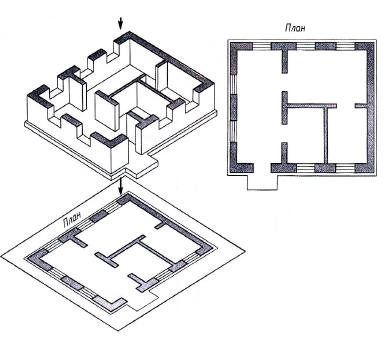

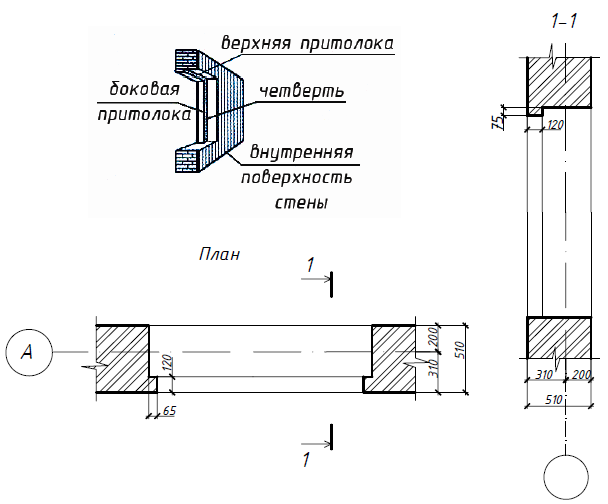



План - этаж - Большая Энциклопедия Нефти и Газа, статья, страница 1
План - этаж
Изготовитель плана этажа - Создать план этажа просто
Производит разнообразные планы этажей
Бесплатные примеры планов этажей
Поддерживает различные форматы для вывода
Ссылки планов этажей для огромных ресурсов
Мощные и профессиональные функции
Идеальная альтернатива Visio для изготовления плана этажа на Mac, Windows и Linux
Изготовитель плана этажа Pro - Ваша лучшая программа для создания плана этажа.
Получите удовольствие от создания плана этажа с полнофункциональной программой. Вы будете удивлены её изобильными символами и шаблонами! Вы будете изумлены её лёгкой работой! Вы будете довольны её услугой и ценой! Попробуйте её именно сегодня!
www.edrawsoft.com
Как читать архитектурный план этажа
 Самый популярный чертёж – это этажный план. Он в доступной форме повествует нам о размерах, расположении комнат, лестниц, коммуникациях, жилых площадях, лоджиях, лифтовых шахтах и многом другом. Но все же нужно иметь в виду, что чертёж одного уровня не расскажет полностью обо всём доме, для более детальной информации нужно будет воспользоваться дополнительными документами.
Самый популярный чертёж – это этажный план. Он в доступной форме повествует нам о размерах, расположении комнат, лестниц, коммуникациях, жилых площадях, лоджиях, лифтовых шахтах и многом другом. Но все же нужно иметь в виду, что чертёж одного уровня не расскажет полностью обо всём доме, для более детальной информации нужно будет воспользоваться дополнительными документами.
Клиент обращаясь в строительную фирму, обычно уже имеет представление о доме либо (квартире) который он хочет. Насколько его идеи полно реализованы архитектором может показать лишь архитектурный план.

Чертеж 6 этаж-Модель
Таким образом, архитектурный план этажа — это горизонтальное сечение здания, которое выполнено на уровне нижней части оконного проема. На этом плане отображаются помещения этажа и их связь между собой, толщина стен, расположение и размеры дверных и оконных проемов, направление открытия дверей, расположение лестничных клеток, санузлов, а иногда — мебели или оборудования.
Каждое помещение помечено в соответствии со своим функциональным назначением. Благодаря этому мы сможем чётко себе спланировать пути, по которым мы будем переходить из комнаты в комнату.
Самый действенным способом окончательно разобраться в чертеже – это мысленно отправится на прогулку по изображённым лабиринтам, а в реале записывать, что вы видите вокруг себя.
Каждый план должен включать в себя помимо схем и очертаний спецификацию или штамп, в котором будет указываться, что именно изображено, масштаб чертежа, отношение к северу, возможно, имена владельцев, архитекторов, проектировщиков и даты завершения проекта.

Как найти север?
Согласно ГОСТ 21.508-93 ориентация чертежа по местности обозначается в левом верхнем углу плана при помощи вертикальной стрелки. У ее острия проставляют большую букву «С». Юг обозначают большой буквой «Ю». Соответственно, запад и восток будут по левую и по правую сторону от этой вертикальной стрелки. Как правило, ориентацию здания на север в чертеже планируют исходя из того, что север находится вверху листа плана. Однако, допускается отклонение ориентации на север на 90 градусов влево или вправо.
Для чего делают ориентацию на север при планировке этажа? Ответ довольно прост. План этажа — это только часть из всех чертежей здания. Поэтому его следует пространственно связать с другими чертежами, чтобы в дальнейшем не возникало путаницы в конструкции здания.
Итак «изучим» язык чтения архитектурного плана этажа.Конструктивные элементы плана этажа
Стены отображают на плане двумя параллельными линиями. В зависимости от толщины используемого материала расстояние между линиями будет меняться. Так, кирпичная стена будет более толстой по отношению к стене из деревянных досок.
Окна обозначают на плане тремя параллельными линиями. То есть, если в стене есть оконный проем, то между линиями, обозначающими границы стены, рисуют еще одну линию. Естественно, в планировке этажей окна, как правило, отображаются на наружных стенах. Хотя существуют и проекты с внутренними окнами.

Двери обозначают на плане одной линией, между дверным проемом в стене, развернутой от петель на 30 градусов. Также двери обозначают тремя параллельными линиями. Однако, в отличие от оконного проема, третья линия рисуется не между линиями стены, а вне их с той стороны, с которой они будут открываться. Направление открытия двери обозначается дугой, которая рисуется от линии двери. Это позволяет уже исходя из плана этажа проектировать размещение мебели в доме или квартире.
Лестница на плане этажа изображается при помощи двух параллельных линий, между которыми одна за другой вычерчены перпендикулярные им линии. То есть, чертежное обозначение по факту похоже на изображение лестницы. Направление движения по лестнице указывается стрелкой. Хотя движение по лестнице возможно как вверх, так и вниз, обычно понимают, что лестница ведет наверх. Поэтому и при планировке этажа ее обозначают стрелкой «Вверх».

Архитектурные элементы плана этажа
Поскольку план этажа — это основание для ведения строительных работ, он должен содержать отображение всех конструктивных элементов этажа. Так, архитектурные элементы на планировке этажа отображаются следующим образом:
Ванна. Изображается на чертеже в виде прямоугольника с маленьким кружком, смещенным к одному из краев прямоугольника.
Санузел. Показывается при планировке этажа в виде прямоугольника, который закруглён с одной из сторон (т. е. не имеет углов). Внутри этого закругления рисуют маленький кружок.
Мойка кухонная. Изображается в виде двух квадратов: один из них немного меньше и вписан в другой квадрат. Концы одной из сторон внешнего квадрата выходит на пару миллиметров за его периметры.
Умывальник. Изображается в виде прямоугольника, концы одной из сторон которого выходит за его периметры. С этой же стороны внутри прямоугольника параллельно ей чертят прямую линию.
Газовая плита. Чертится в виде прямоугольника с двумя кружочками внутри, напоминающими конфорки.
Камин. Этот архитектурный элемент отображается в виде двух прямоугольников в стене, вписанных друг в друга. Наружный прямоугольник обозначает стену вокруг камина, а внутренний — его топливник.
Масштабы и размеры
Масштабы, используемые при планировке этажей, бывают такими: 1:50, 1:100, 1:200, 1:400.
Размеры на архитектурных планах этажей указываются в миллиметрах без указания аббревиатуры «мм». В случае необходимости могут быть использованы сантиметры или метры. Однако в этом случае прописывают, соответственно, обозначения «см» и «м».
Размеры конструктивных элементов обозначают при помощи выносных и размерных линий. Выносные линии исходят от краев элемента, размер которого нужно указать, а поверх тонкой размерной линии пишется необходимое число размера.
Размерные линии выносят параллельными цепочками вокруг плана. Первую размерную линию располагают на расстоянии от 15 до 20 мм, последующие — от 8 до 10 мм начиная от первой линии и между собой.
Первая цепочка обозначает размеры проемов в стенах и простенков, вторая — расстояние между осями капитальных стен и колонн, а третья — дистанцию между крайними осями дома.
 Зная все тонкости и секреты чтения архитектурного плана вы легко сможете сами прогуляться из комнаты в комнату и внести изменения либо оставить все как есть.
Зная все тонкости и секреты чтения архитектурного плана вы легко сможете сами прогуляться из комнаты в комнату и внести изменения либо оставить все как есть.
mastgrad.ru
Создание плана этажа - Служба поддержки Office
Начало нового плана этажа
-
В списке категории выберите категорию карты и планы этажей.
-
Выберите пункт План этажа, а затем — команду Создать.
Создание внешних стен.
Использование фигур помещения
-
Из набора элементов Структурные элементы перетащите на страницу документа одну из фигур помещения.
-
Изменение размера фигуры помещения, перетащив маркеры управления и выделения на стенах.
Использование фигур стен
-
Из набора элементов Структурные элементы перетащите на страницу документа фигуры Наружная стена
-
Продолжайте Рисование внешней с помощью следующих параметров:
-
Измените размеры стен, перетащив конечную точку.
-
Щелкните стену правой кнопкой мыши, чтобы изменить ее параметры.
-
Перетащите конечную точку одной стены на другую стену.
Когда стены будут приклеены, их конечные точки выделятся. Пересечения между стенами будут автоматически удалены.
-
Создание внутренних стен
-
Из набора элементов Структурные элементы перетащите на страницу документа фигуры стен и расположите их внутри внешней структуры.
-
Продолжайте Рисование внутреннюю с помощью следующих параметров:
-
Измените размеры стен, перетащив конечную точку.
-
Щелкните стену правой кнопкой мыши, чтобы изменить ее параметры.
-
Перетащите конечную точку одной стены на другую стену.
-
Добавление дверей и окон
Дверей и окон автоматически повернуть выровнен относительно и приклейте стену. Они также приобрести толщина стены и перемещать вместе с стен, когда переместить их.
Добавление других структурных элементов
-
Из набора элементов Структурные элементы перетащите на страницу документа структурные фигуры, например, колонны.
-
Из набора элементов Основные компоненты здания перетащите на страницу документа фигуры строительных элементов, таких как лестница.
Добавление символов электрооборудования и размерных линий
Символы электрооборудования
-
Из набора элементов электронным и телекоммуникационных стену перетащите ключи стены, розеток и других основы стен. Отпустите кнопку мыши при появлении полужирный квадрат, что означает, что символ Приклеить к стене. Основы стены автоматически поворот выровнен относительно и прикрепите стены
Размерные линии для стен
-
Щелкните правой кнопкой мыши фигуру стены, а затем в контекстном меню выберите команду Добавить размер.
-
Измените положение размерных линий и текста, перетащив управляющий маркер.
Если вы хотите изменить размеры стены после добавления измерения, выберите фигуру размера, введите измерение и щелкните вне фигуры размера.
Вставка плана этажа САПР
-
На вкладке Вставка в группе Иллюстрации нажмите кнопку Чертеж САПР.
-
В диалоговом окне Вставка чертежа AutoCAD выберите нужный CAD-файл и нажмите кнопку Открыть.
-
Для принятия размера и расположения чертежа САПР нажмите кнопку ОК.
Вставленный чертеж можно переместить, изменить его размер и масштаб. Можно также заблокировать слой, содержащий чертеж САПР, чтобы при создании нового плана случайно не изменить этот слой.
Начало нового плана этажа
-
Откройте вкладку Файл.
-
Нажмите кнопку Создать и категорию карты и планы этажей выберите шаблон, который вы хотите использовать в разделе Доступные шаблоны.
-
Нажмите кнопку Создать.
Создание внешних стен.
Использование фигур помещения
-
Из набора элементов Структурные элементы перетащите на страницу документа одну из фигур помещения.
-
Измените размеры фигуры помещения, перетащив управляющие маркеры
 и маркеры выделения
и маркеры выделения
 на стенах.
на стенах.
Использование фигур стен
-
Из набора элементов Структурные элементы перетащите на страницу документа фигуры Наружная стена
-
Продолжайте Рисование внешней с помощью следующих параметров:
-
Измените размеры стен, перетащив конечную точку.
-
Перетащите конечную точку одной стены на другую стену.
Когда стены будут приклеены, конечные точки станут красными. Пересечения между стенами будут автоматически удалены.
-
Создание внутренних стен
-
Из набора элементов Структурные элементы перетащите на страницу документа фигуры стен и расположите их внутри внешней структуры.
-
Продолжайте Рисование внутреннюю с помощью следующих параметров:
-
Измените размеры стен, перетащив конечную точку.
-
Перетащите конечную точку одной стены на другую стену.
Когда стены будут приклеены, конечные точки станут красными. Пересечения между стенами будут автоматически удалены.
-
Добавление дверей и окон
Дверей и окон автоматически повернуть выровнен относительно и приклейте стену. Они также приобрести толщина стены и перемещать вместе с стен, когда переместить их.
Добавление других структурных элементов
-
Из набора элементов Структурные элементы перетащите на страницу документа структурные фигуры, например, колонны.
-
Из набора элементов Основные компоненты здания перетащите на страницу документа фигуры строительных элементов, таких как лестница.
Добавление символов электрооборудования и размерных линий
Символы электрооборудования
-
Из набора элементов электронным и телекоммуникационных стену перетащите ключи стены, розеток и других основы стен. Отпустите кнопку мыши, когда красным квадратом отобразилась
 , которое указывает, что символ Приклеить к стене. Основы стены автоматически повернуть выровнен относительно и прикрепите стену.
, которое указывает, что символ Приклеить к стене. Основы стены автоматически повернуть выровнен относительно и прикрепите стену.На страницу документа можно также перетащить фигуры потолочных приборов, например, Потолочный вентилятор.
Размерные линии для стен
-
Щелкните правой кнопкой мыши фигуру стены, а затем в контекстном меню выберите команду Добавить размер.
-
Измените положение размерных линий и текста, перетащив управляющий маркер.
Если вы хотите изменить размеры стены после добавления измерения, выберите фигуру размера, введите измерение и щелкните вне фигуры размера.
Вставка плана этажа САПР
-
Откройте вкладку Файл.
-
Нажмите кнопку Создать и категорию карты и планы этажей выберите шаблон, который вы хотите использовать в разделе Доступные шаблоны.
-
Нажмите кнопку Создать.
-
На вкладке Вставка в группе Иллюстрации нажмите кнопку Чертеж САПР.
-
В диалоговом окне Вставка чертежа AutoCAD выберите нужный CAD-файл и нажмите кнопку Открыть.
-
Для принятия размера и расположения чертежа САПР нажмите кнопку ОК.
Вставленный чертеж можно переместить, изменить его размер и масштаб. Можно также заблокировать слой, содержащий чертеж САПР, чтобы при создании нового плана случайно не изменить этот слой.
Копирование существующего плана этажа Visio в новый документ
-
Откройте вкладку Файл.
-
Нажмите кнопку Создать и категорию карты и планы этажей выберите шаблон, который вы хотите использовать в разделе Доступные шаблоны.
-
Нажмите кнопку Создать.
-
Откройте существующий документ Visio.
-
На вкладке Конструктор нажмите кнопку вызова диалогового окна Параметры страницы. В диалоговом окне Параметры страницы, на вкладке Масштаб Запомните параметр Масштаб в существующий документ и установите для параметра Масштаб нового документа в соответствии с.
-
В существующем документе выделите фигуры, которые нужно скопировать в новый документ, а затем на вкладке Главная в группе Буфер обмена выберите команду Копировать.
-
Перейдите в новый документ, а затем в группе Буфер обмена выберите команду Вставить.
Совет: Существующие слои документа можно заблокировать, чтобы при создании нового плана случайно не изменить эти слои.
Начало нового плана этажа
-
В меню Файл последовательно выберите команды Создать, Карты и планы этажей, а затем — команду План этажа.
По умолчанию этот шаблон будет открыт на масштабированной странице документа с альбомной ориентацией
 . Вы можете изменить этот параметр в любой момент. Подробнее см. в статье Изменение масштаба документа.
. Вы можете изменить этот параметр в любой момент. Подробнее см. в статье Изменение масштаба документа.
Создание внешних стен.
Создайте базовую структуру внешних стен одним из следующих способов:
Использование фигур помещения
-
Из набора элементов Структурные элементы перетащите на страницу документа фигуры Наружная стена
-
Измените размер комнаты, перетаскивая управления маркеров выделения и
 маркеры
маркеры
 на стенах.
на стенах.
Использование фигур стен
-
Из набора элементов Структурные элементы перетащите на страницу документа фигуры Наружная стена
-
Продолжайте Рисование внешней с помощью следующих параметров:
-
Измените размеры стен, перетащив конечную точку. (
 или
или
 )
) -
Перетащите конечную точку (
 или
или
 ) одной стены на другую стену.
) одной стены на другую стену.
Когда стены приклеены, их конечные точки становятся красными. Пересечения между стенами удаляются автоматически.
Чтобы сделать стен присоединение правильно, убедитесь, что Приклеить к Геометрия фигуры выбран в окне " привязать и приклеить ".
-
Создание внутренних стен
-
Из набора элементов Структурные элементы перетащите на страницу документа фигуры стен и расположите их внутри внешней структуры.
-
Продолжайте Рисование внутреннюю с помощью следующих параметров:
-
Измените размеры стен, перетащив конечную точку (
 или
или
 ).
). -
Перетащите конечную точку (
 или
или
 ) одной стены на другую стену.
) одной стены на другую стену.Когда стены приклеены, их конечные точки становятся красными. Пересечения между стенами удаляются автоматически.
Чтобы сделать стен присоединение правильно, убедитесь, что Приклеить к Геометрия фигуры выбран в окне " привязать и приклеить ".
-
Добавление дверей и окон
Дверей и окон автоматически повернуть выровнен относительно и приклейте стену. Они также приобрести толщина стены и перемещать вместе с стен, когда переместить их.
Добавление других структурных элементов
-
Из набора элементов Структурные элементы перетащите на страницу документа структурные фигуры, например, колонны.
-
Из набора элементов Основные компоненты здания перетащите на страницу документа фигуры строительных элементов, таких как лестница.
Добавление символов электрооборудования и размерных линий
Символы электрооборудования
-
Из набора элементов электронным и телекоммуникационных стену перетащите ключи стены, розеток и других основы стен. Отпустите кнопку мыши, когда красным квадратом отобразилась
 , которое указывает, что символ Приклеить к стене. Основы стены автоматически повернуть выровнен относительно и прикрепите стену.
, которое указывает, что символ Приклеить к стене. Основы стены автоматически повернуть выровнен относительно и прикрепите стену.На страницу документа можно также перетащить фигуры потолочных приборов, например, Потолочный вентилятор.
Размерные линии для стен
-
Щелкните правой кнопкой мыши фигуру стены и нажмите кнопку Добавить измерения
-
Измените положение размерных линий и размерного текста, перетащив управляющий маркер
 .
.Для отображения подсказки об управляющем маркере выделенной фигуры задержите указатель на маркере.
Если вы хотите изменить размеры стены после добавления измерения, выберите фигуру размера, введите измерение и щелкните вне фигуры размера.
Вставка плана этажа САПР
-
В меню Файл последовательно выберите команды Создать, Карты и планы этажей, а затем — команду План этажа.
По умолчанию этот шаблон будет открыт на масштабированной странице документа с альбомной ориентацией
 . Вы можете изменить этот параметр в любой момент. Подробнее см. в статье Изменение масштаба документа.
. Вы можете изменить этот параметр в любой момент. Подробнее см. в статье Изменение масштаба документа. -
В меню Вставка выберите команду Чертеж САПР.
-
В списке Тип файлов выберите вариант Чертеж AutoCAD. Найдите файл чертежа САПР и нажмите кнопку Открыть.
-
Для принятия размера и расположения чертежа САПР нажмите кнопку ОК.
Вставленный чертеж можно переместить, изменить его размер и масштаб. Можно также заблокировать слой, содержащий чертеж САПР, чтобы при создании нового плана случайно не изменить этот слой.
Копирование существующего плана этажа Visio в новый документ
-
В меню Файл последовательно выберите команды Создать, Карты и планы этажей, а затем — команду План этажа.
По умолчанию этот шаблон будет открыт на масштабированной странице документа с альбомной ориентацией
 . Вы можете изменить этот параметр в любой момент. Подробнее см. в статье Изменение масштаба документа.
. Вы можете изменить этот параметр в любой момент. Подробнее см. в статье Изменение масштаба документа. -
Откройте существующий документ Visio.
-
В меню Файл выберите команду Параметры страницы, а затем перейдите на вкладку Масштаб. Обратите внимание на параметры масштаба текущего документа, а затем выберите соответствующие параметры для масштаба нового документа.
-
В существующем документе выделите фигуры, которые нужно скопировать в новый документ, а затем в меню Правка выберите команду Копировать.
-
Перейдите в новый документ, а затем в меню Правка выберите команду Вставить.
Совет: Существующие слои документа можно заблокировать, чтобы при создании нового плана случайно не изменить эти слои.
support.office.com
план этажа - перевод - Русский-Английский Словарь
ru Я изучаю план этажа, но я не совсем подготовилась к...

 OpenSubtitles2018en I've been studying the floor plan, but I wasn't quite prepared for the....
OpenSubtitles2018en I've been studying the floor plan, but I wasn't quite prepared for the....ru Похоже, на план этажа.

 OpenSubtitles2018en Looks like a floor plan.
OpenSubtitles2018en Looks like a floor plan.ru Мне нужны планы этажей и лестниц.

 OpenSubtitles2018en All right, get an elevation and a floor plan, tic-tac-toe.
OpenSubtitles2018en All right, get an elevation and a floor plan, tic-tac-toe.ru Кристин, мне нужен план этажа.

 OpenSubtitles2018en I need a floor plan, Christine.
OpenSubtitles2018en I need a floor plan, Christine.ru Г-н аль-Рави дал описание плана этажа и расположения камер в тюремной секции (секция I А), где он содержался
MultiUnen Mr. Al-Rawi described the floor plan and the arrangement of the cells in the prison section (section I A) where he was detainedru В этой связи Соединенные Штаты надеются, что другие делегации поддержат усилия Управления пожарной охраны города Нью-Йорка, направленные на получение плана этажей зданий Секретариата.

 UN-2en In that context the United States hoped that other delegations would support the efforts of the New York City Fire Department to obtain the floor plans of the Secretariat Building.
UN-2en In that context the United States hoped that other delegations would support the efforts of the New York City Fire Department to obtain the floor plans of the Secretariat Building.ru Я изучаю план этажа, но я не совсем подготовилась к
opensubtitles2en I' ve been studying the floor plan, but I wasn' t quite prepared for theru & kivio; позволяет разбивать сложные схемы на несколько слоёв. Видимость слоёв может переключаться. Эта функциональность полезна, если вы имеете базовую схему, например, план этажа, и вам необходимо создать несколько дополнительных схем, базирующихся на ней, для различных целей. Информация для каждой цели может быть помещена на отдельный слой. Каждая страница документа содержит собственный набор слоёв
KDE40.1en & kivio; allows complex diagrams to be split into multiple layers. The visibility of layers can be turned on and off. This functionality is useful if you have a basic diagram, for example a floorplan, and need to create several versions of it for different audiences. The information for each audience can be placed in a different layer. Each page of the document has its own set of layersru Согласно плану этажа, ему пришлось про йти через кухню, он проделал большой путь.

 OpenSubtitles2018en According to this floor plan, he would have had to go all the way around back through the kitchen.
OpenSubtitles2018en According to this floor plan, he would have had to go all the way around back through the kitchen.ru Позвольте мне показать вам план этажа.

 OpenSubtitles2018en Let me show you the detailed floor plan.
OpenSubtitles2018en Let me show you the detailed floor plan.ru Ладно, вернемся к плану В. Планы этажа.

 OpenSubtitles2018en Anyway, on to plan " B. " Floor plans.
OpenSubtitles2018en Anyway, on to plan " B. " Floor plans.ru У меня в сумке есть план этажа.

 OpenSubtitles2018en I've got a floor plan in my bag.
OpenSubtitles2018en I've got a floor plan in my bag.ru Члены проектной группы, координаторы, ответственные и представители персонала продолжают обсуждения до тех пор, пока не будет согласован окончательный проект технического плана этажа.

 UN-2en Discussions continue among the project team, focal points, other key people and staff representatives until agreement is reached on the final floor designs.
UN-2en Discussions continue among the project team, focal points, other key people and staff representatives until agreement is reached on the final floor designs.ru Планы этажей в этих домах ведь одинаковы?

 OpenSubtitles2018en The floor plans to these houses, they're all the same, right?
OpenSubtitles2018en The floor plans to these houses, they're all the same, right?ru вместо привычных двумерных планов этажей.

 TEDen instead of having to use these 2D floor plans.
TEDen instead of having to use these 2D floor plans.ru А зачем тогда ему план этажа и подслушивающее устройство?

 OpenSubtitles2018en Why el se would he have the schematic or the listening device?
OpenSubtitles2018en Why el se would he have the schematic or the listening device?ru Кликните мышью на нужные апартаменты на плане этажа.

 Common crawlen Mouse click on the preferred apartment on the floor plan.
Common crawlen Mouse click on the preferred apartment on the floor plan.ru В этой связи Соединенные Штаты надеются, что другие делегации поддержат усилия Управления пожарной охраны города Нью-Йорка, направленные на получение плана этажей зданий Секретариата
MultiUnen In that context the United States hoped that other delegations would support the efforts of the New York City Fire Department to obtain the floor plans of the Secretariat Buildingru Правление также приняло к сведению резерв на непредвиденные расходы в размере 10 процентов, которые связаны с нестандартным архитектурным планом этажа и заявка на которые была сделана Службой управления инвестициями в связи с ее переездом на 20-й этаж.

 UN-2en non-standard layout of the floor plan requested by the Investment Management Service related to its move to the twentieth floor.
UN-2en non-standard layout of the floor plan requested by the Investment Management Service related to its move to the twentieth floor.ru Кажется, это план этажа в клубе.

 OpenSubtitles2018en I think it might be the floor plan to a club.
OpenSubtitles2018en I think it might be the floor plan to a club.ru Планы этажей, схемы не входят в мою программу.

 OpenSubtitles2018en Floor plans, blueprints are not in my programming.
OpenSubtitles2018en Floor plans, blueprints are not in my programming.ru План этажа показывает, что лестница под вам и разделяется.

 OpenSubtitles2018en Floor plans show that he staircase splits a level below you.
OpenSubtitles2018en Floor plans show that he staircase splits a level below you.ru Например, хотя контракт на аренду четырех этажей в здании Федерального кредитного союза Организации Объединенных Наций был подписан Управлением генерального плана капитального ремонта, аренда двух этажей оплачивается исключительно со счетов генерального плана капитального ремонта, аренда одного этажа оплачивается генеральным планом капитального ремонта, Службой эксплуатации оснащения и другими арендаторами, а аренда последнего этажа оплачивается из бюджета Службы эксплуатации оснащения.

 UN-2en For the United Nations Federal Credit Union Building, for instance, although the lease for four floors was signed by the Office of the Capital Master Plan, the rent for two floors was allocated solely to the capital master plan accounts, the rent for one floor was split among the capital master plan, the Facilities Management Service and others, and the rent for the other floor was paid from the Facilities Management Service budget.
UN-2en For the United Nations Federal Credit Union Building, for instance, although the lease for four floors was signed by the Office of the Capital Master Plan, the rent for two floors was allocated solely to the capital master plan accounts, the rent for one floor was split among the capital master plan, the Facilities Management Service and others, and the rent for the other floor was paid from the Facilities Management Service budget.ru Этот план первого этажа показывает Кронборг, как он был построен Фредериком II, и как он выглядит сегодня.

 OpenSubtitles2018en This ground plan shows Kronborg as built by Frederik II and as it looks today.
OpenSubtitles2018en This ground plan shows Kronborg as built by Frederik II and as it looks today.ru А это план первого этажа замка Эрика из Поммерна, Крогена.

 OpenSubtitles2018en And here is a ground plan of Erik of Pommern's castle, Krogen.
OpenSubtitles2018en And here is a ground plan of Erik of Pommern's castle, Krogen.ru.glosbe.com
план этажа — с русского на английский
План эвакуации — План эвакуации документ, в котором указаны эвакуационные пути и выходы, установлены правила поведения людей, а также порядок и последовательность действий обслуживающего персонала на объекте при возникновении ЧП. План эвакуации, знаки… … Википедия
план (на строительном чертеже) — [Интент] В названиях планов этажей здания или сооружения указывают отметку чистого пола или номера этажа, или обозначение соответствующей секущей плоскости. Примеры 1 План на отм. 0,000 2 План 2 9 этажей 3 План 3 3 При выполнении части плана в… … Справочник технического переводчика
Генеральный план — Концепция развития одного из районов Кабула, Афганистан См. также категорию: Генеральные планы городов … Википедия
Арендный план — Значимость предмета статьи поставлена под сомнение. Пожалуйста, покажите в статье значимость её предмета, добавив в неё доказательства значимости по частным критериям значимости или, в случае если частные критерии значимости для… … Википедия
Гамбургская модель храма — План этажа … Википедия
Понятие и виды переустройства и перепланировки — (см.: Переустройство жилья, Перепланировка жилья). Условия и порядок переустройства и перепланировки жилых помещений установлены ст. 26 28 Жилищного кодекса Российской Федерации. Акты субъектов Российской Федерации, определяющие условия и порядок … Жилищная энциклопедия
ArchiCAD — Эта статья или раздел носит ярко выраженный рекламный характер. Это не соответствует правилам Википедии. Вы можете помочь проекту, исправив текст согласно стилистическим рекомендациям Википедии … Википедия
Apple Newton — Messagepad 100 Apple Newton или просто Newton одна из первых серий карманных персональных компьютеров. Разрабатывалась, производилась и продавалась фирмой … Википедия
Марк Витрувий Поллион — Леонардо да Винчи Человек по Витрувию (1492). Марк Витрувий Поллион (лат. … Википедия
Торгово-развлекательный центр «Дубай» — Здание Торгово развлекательный центр «Дубай» The Dubai mall Часть здания торгово развлекательного центра «Дубай», примыкающего к набережной … Википедия
Дубай (торгово-развлекательный центр) — Достопримечательность Торгово развлекательный центр «Дубай» The Dubai mall … Википедия
translate.academic.ru













Поделиться с друзьями: